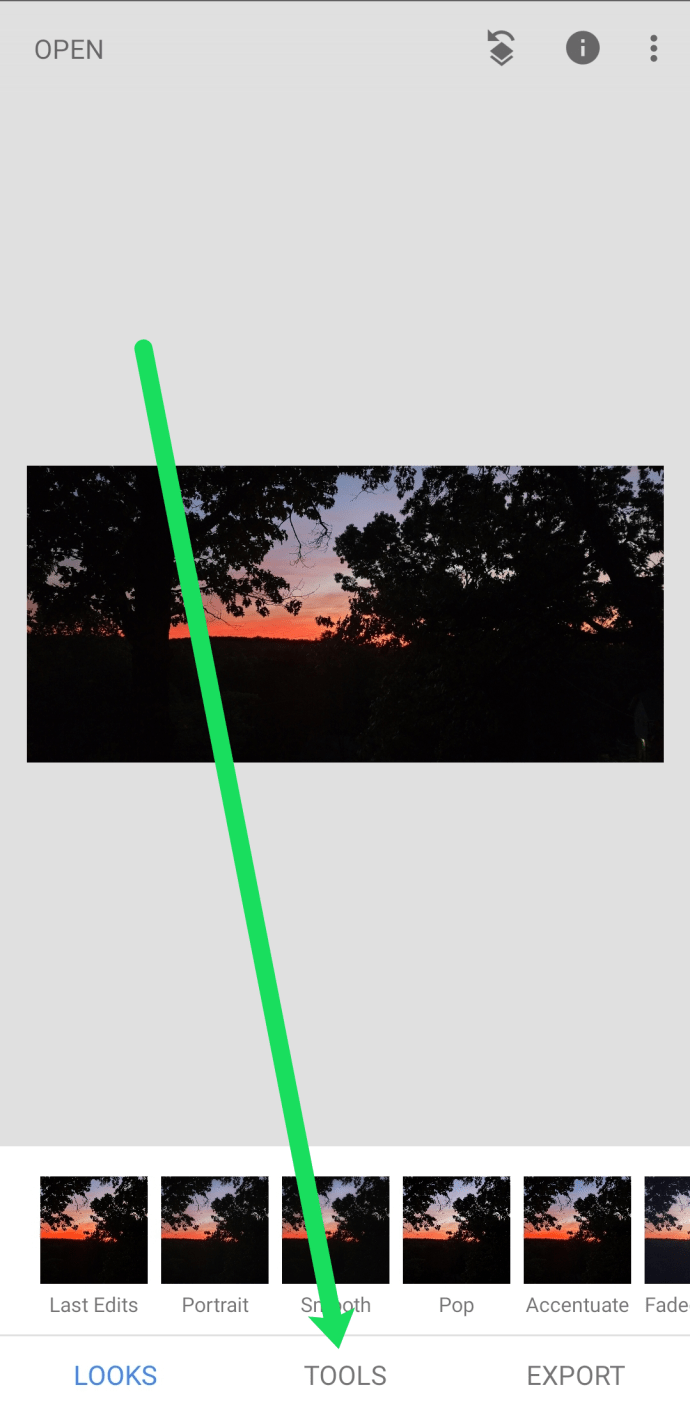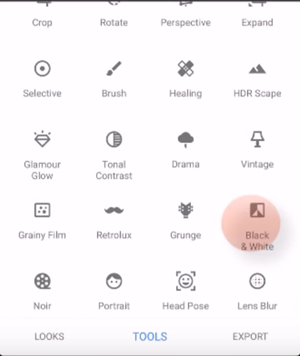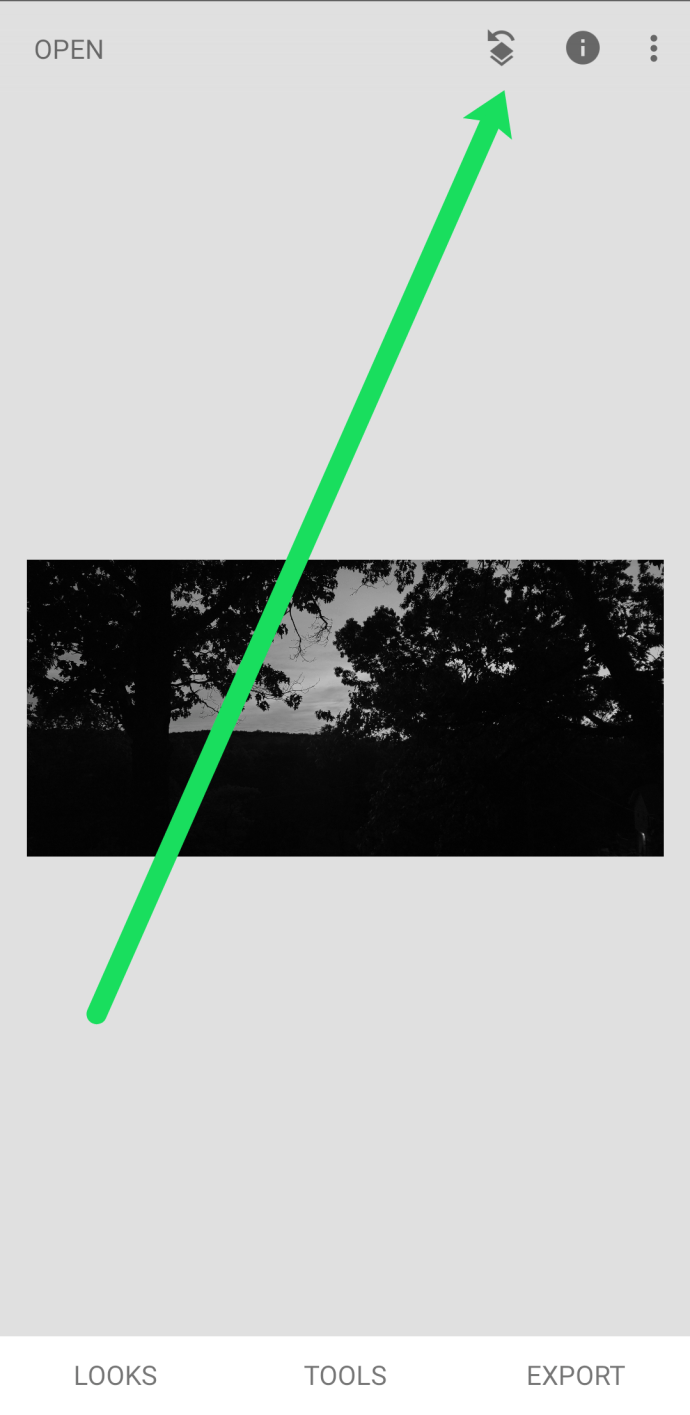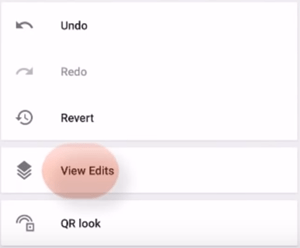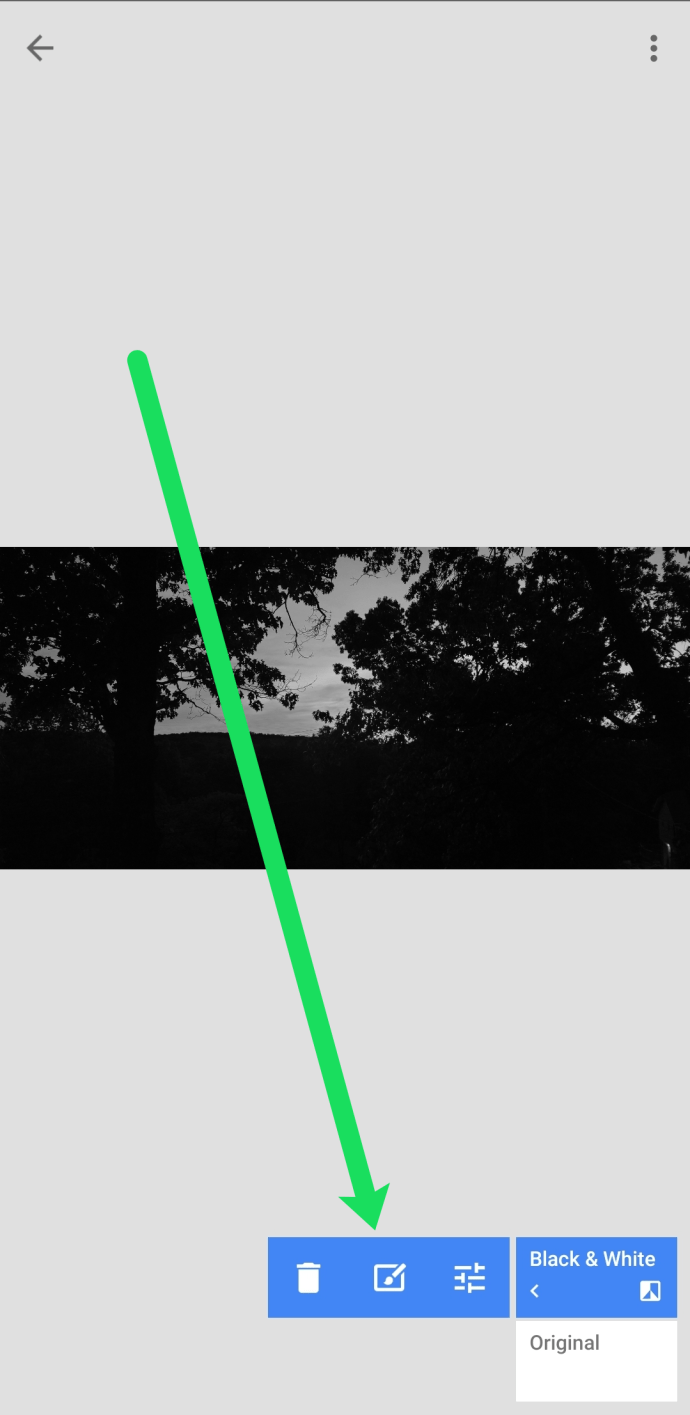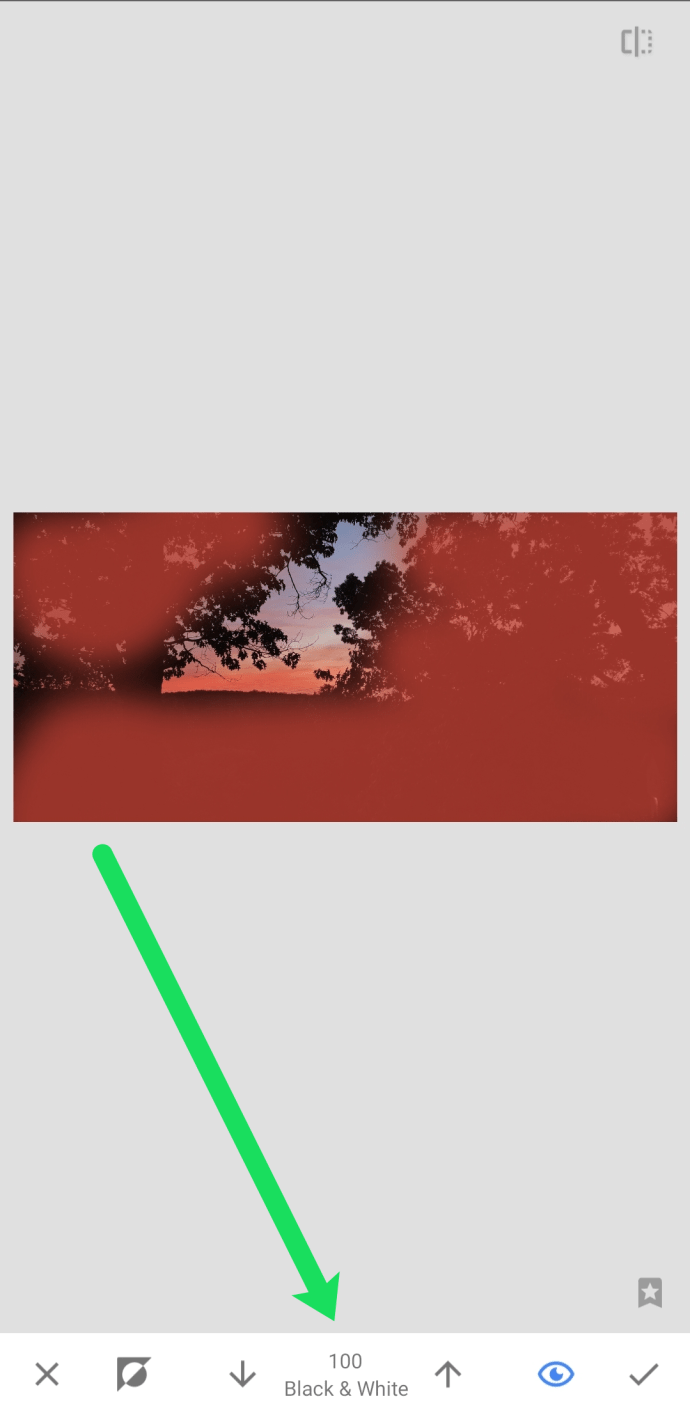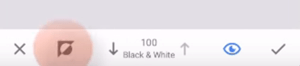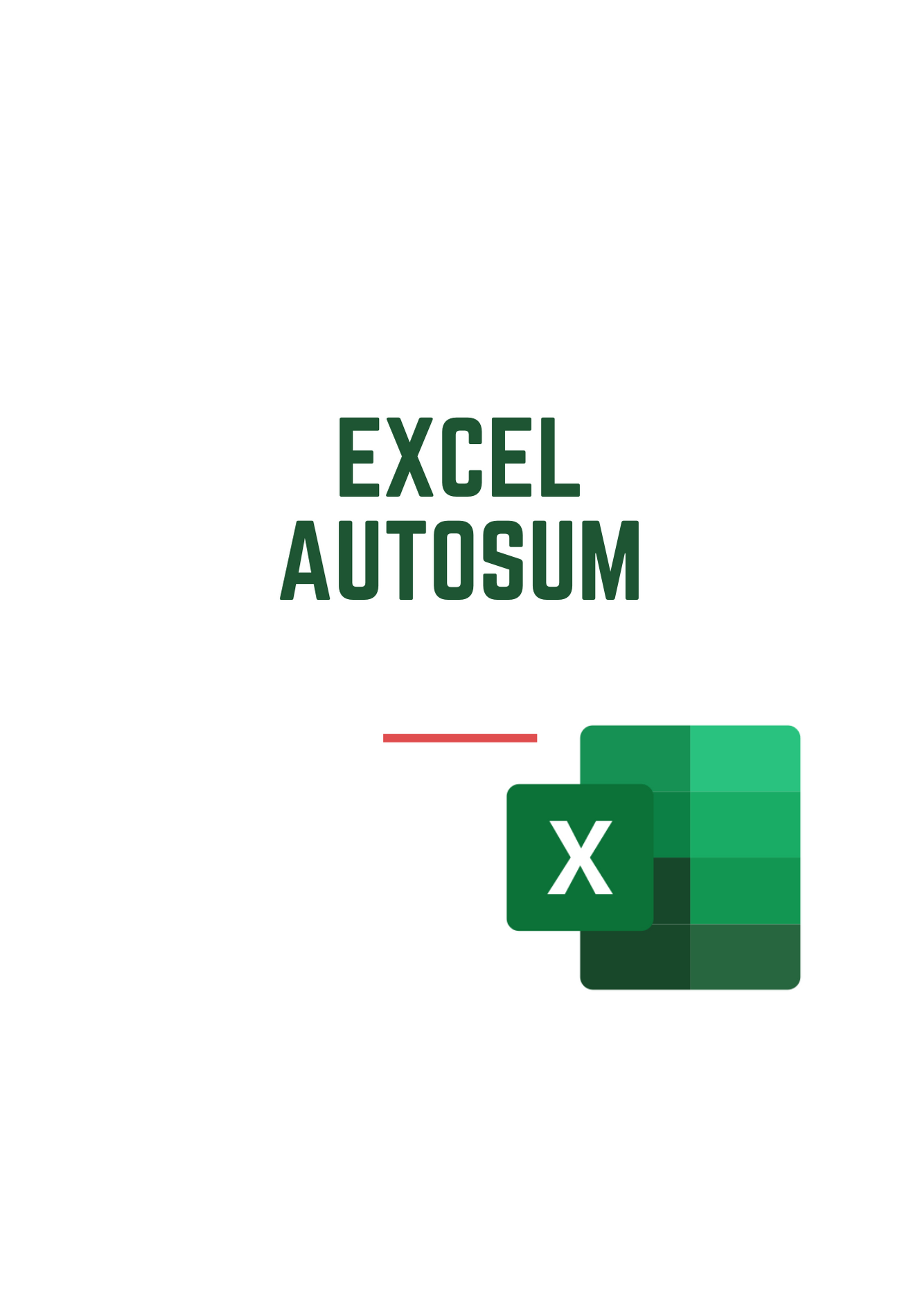Snapseedは最高の写真編集アプリの1つであり、プロのように感じる可能性のある非常に多くのフィルターとカスタマイズオプションを備えています。このアプリはGoogle以外の誰もが開発したものではなく、公式のGooglePlayストアとAppleAppStoreから無料でダウンロードできます。

この人気のアプリでは、写真を使ってさまざまなことができます。色を反転したり、写真を白黒にしたり、古い写真のように感じさせたりすることができます。背景やシルエットをいじったり、物を消したりすることができます。
Snapseedでこれらすべての優れた機能を使用する方法を読んでください。
Snapseedのカラーポップ画像
Snapseedでできる最もクールなことの1つは、カラーポップ画像を作成することです。カラーポップ画像は、背景が白黒で、メインオブジェクトが色付けされた画像です。反転色は、カラーポップ画像作成プロセスと密接に関連しています。
このフィルターを使用すると、画像の主要なオブジェクトを目立たせることができます。そのため、ポートレート写真には最適です。カラーポップの「ポップ」は、写真の主題が飛び出し、みんなの注意を引くため、巧妙な表現です。
カラーポップとカラースプラッシュを混ぜないでください。後者は被写体の特定の部分に焦点を合わせますが、カラーポップは被写体全体に焦点を合わせます。
このクールな機能について詳しく知ったので、その使用方法を学ぶことができます。 Snapseedをダウンロードして最新バージョンに更新してください
Snapseedで色を反転する方法
Snapseed画像の色を反転し、被写体を目立たせるには、次の詳細な手順に従います。
- スマートフォンまたはタブレットでSnapseedアプリを開きます。
- [開く]またはプラスアイコンをタップすると、フォトギャラリーに移動します。色を反転させたい写真を選択します。

- これで、ルックバーを選択し、アクセントフィルターまたはポップフィルターのいずれかを選択して、写真をさらに飽和させ、よりエキサイティングにすることができます。
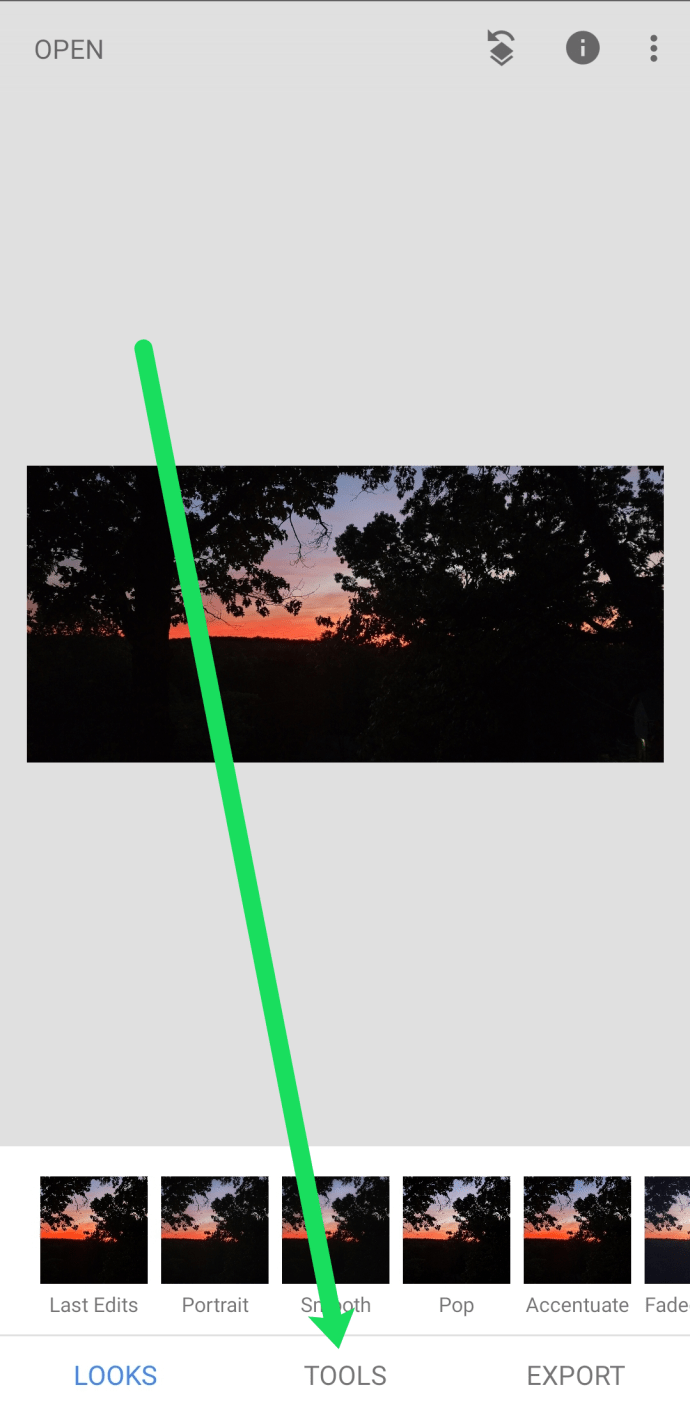
- 次に、ツールバーを選択し、ドロップダウンメニューから[白黒]を選択します。ニュートラルトーンを選択し、画面の右上隅にあるチェックマークをタップして確認します。
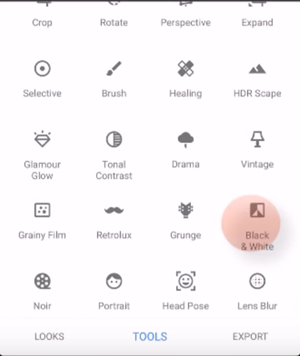
- 次のウィンドウで、画面上部の[情報]アイコンの横にある[元に戻す]設定をタップする必要があります。ドロップダウンメニューが表示されます。
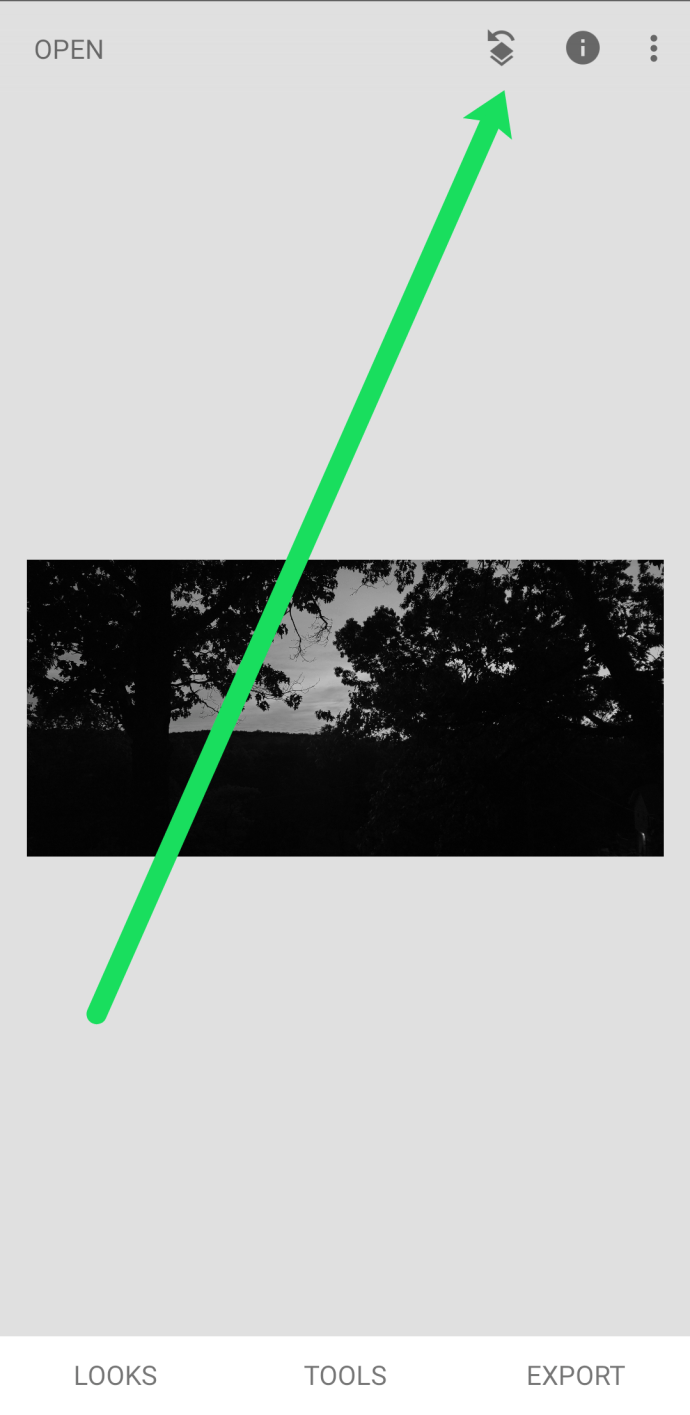
- 選択範囲から[編集の表示]を選択します。
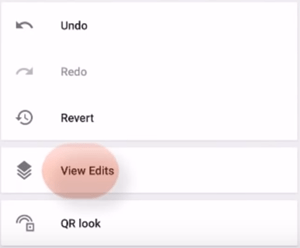
- 使用した白黒フィルターを手動で元に戻したい。 [白黒]を選択してから、中央の[スタックブラシ]ツールを選択します。
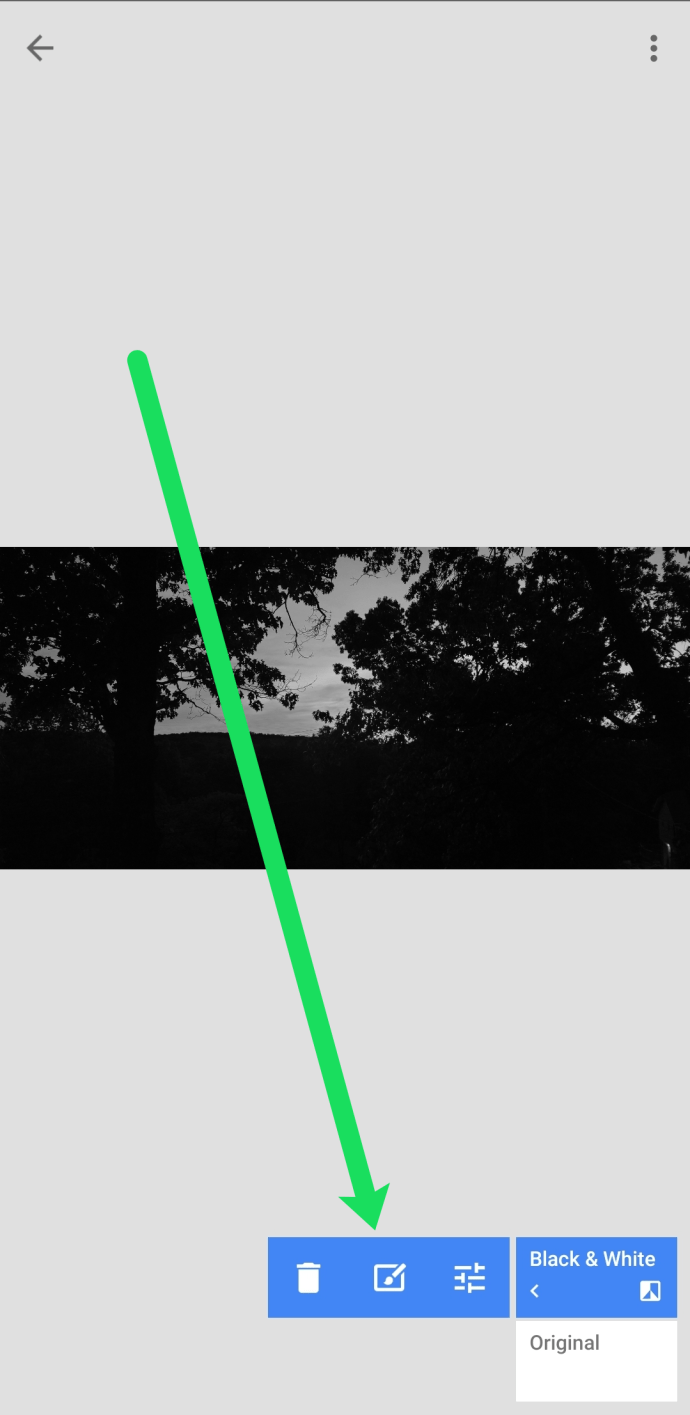
- 黒と白が100に設定されていることを確認します。被写体の端に非常に近いマスクレイヤーの描画を開始します。ズームインしてアウトラインを作成することをお勧めします。最後に、被写体の内側も空白なしで塗りつぶします。
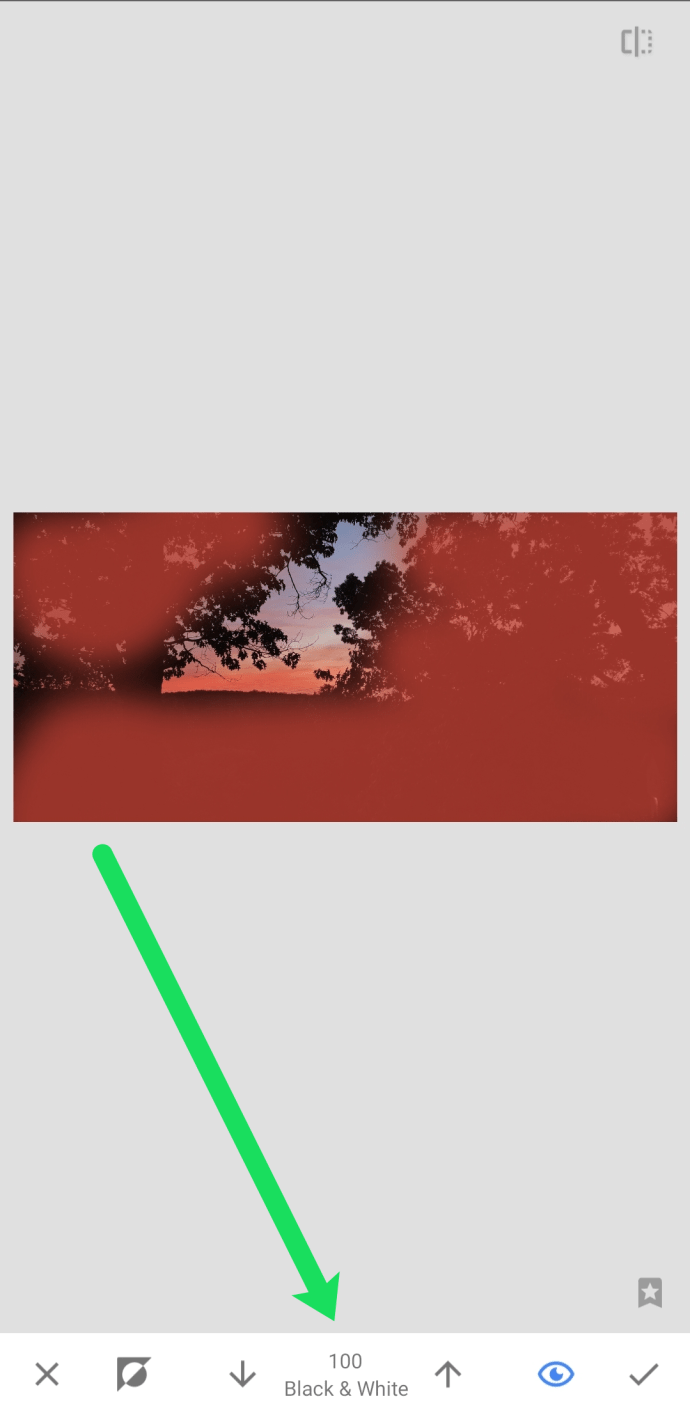
- マスクが完了したら、左下のXの横にある[反転]オプションを選択します。これにより、マスクの領域が反転し、選択した領域にのみ白黒フィルターが適用されます。結果に満足したら、チェックマークをタップして変更を保存します。
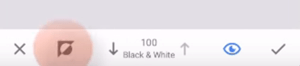
- 出来上がり、被写体はカラーになり、背景は白黒のままになります。これがSnapseedで色を反転する方法です。
- 最後に、[エクスポート]、[保存]の順に選択して、カラーポップ画像を画像ギャラリーに保存できます。
代替方法
マスキングプロセスとは逆の方法もあります。手順7に進むと、オブジェクトの代わりに背景をマスクできます。これは、大きな被写体と小さな背景がある場合に便利です。それはあなたに多くの時間と労力を節約します。
このシナリオでは、反転色オプションを選択しないでください。背景マスクをそのまま保存します。うまくいけば、これは理にかなっています。目の前に写真があるとはるかに簡単なので、Snapseedで写真を編集して、どのオプションがより適しているかを確認してください。

とにかく、それはあなたが白黒の背景で、Snapseedで色を反転させることなくカラーポップ画像を作ることができる方法です。
反転が完了しました
Snapseedは、専門家と初心者の両方にとって非常に楽しい写真編集アプリです。色を反転させるのはそれほど難しいことではありませんが、ある程度の練習が必要です。最初の試行で完璧な結果を期待しないでください。最終的にはそこに到達します。
よくある質問
Snapseedは、学ぶべきことがたくさんある機能満載の写真編集アプリケーションです!このセクションには、よくある質問のいくつかに対する回答が含まれています。
Snapseedで写真を複数回編集できますか?
絶対! Snapseedの優れた点の1つは、同じ写真に複数の編集を加えることができることです。たとえば、写真を明るくしたいが、ネイティブ関数では十分に明るくならない場合は、できるだけ明るくすることができます。次に、写真を保存して再度アップロードし、写真をさらに明るくします。
Snapseedは無料ですか?
はい! Snapseedを使用すると、サービスの料金を支払うことなく、好きなだけ写真を編集できます。ウォーターマークのない画像をダウンロードすることもできます。これは特に便利です。
Snapseedはすばらしい画像の作成に役立つため、あきらめないでください。時間と練習が必要です。その件についてどう思いますか? Snapseedを使って楽しんでいましたか?下記のコメント欄でお知らせください。